Bedienungsanleitung
FutureMON
Herzlichen Glückwunsch zum FutureMON LP2383-M – Ihrem stilvollen Erweiterungsmonitor für den FutureAIO bzw. dem perfekten Monitor für Ihren FutureNUC Micro-PC.
Das Design des Monitors gleicht dem des All-in-One PCs und fügt sich so stilvoll in Ihre Arbeitsplatzumgebung ein. So schaffen Sie im Handumdrehen eine moderne Dual-Screen-Umgebung: arbeiten Sie effizienter, behalten Sie mehr im Blick und genießen Sie ein aufgeräumtes Setup – ganz ohne Kompromisse.
Lieferumfang
- FutureMON
- Netzkabel
- Standfuß mit VESA Halterung
- Schrauben für VESA Halterung
- Garantiekarte
- Sicherheitshinweise
Aufstellungsort:
Benutzen Sie das Gerät nicht in explosionsgefährdeten Bereichen. Hierzu zählen z. B. Tankanlagen, Kraftstofflagerbereiche oder Bereiche, in denen Lösungsmittel verarbeitet werden. Auch in Bereichen mit teilchenbelasteter Luft (z.B. Mehl- oder Holzstaub) darf dieses Gerät nicht verwendet werden.
- Halten Sie Ihren Monitor und alle angeschlossenen Geräte von Feuchtigkeit fern und vermeiden Sie Staub, Hitze und direkte Sonneneinstrahlung. Das Nichtbeachten dieser Hinweise kann zu Störungen oder zur Beschädigung des Monitors führen.
- Betreiben Sie Ihren Monitor nicht im Freien, da äußere Einflüsse wie Regen, Schnee etc. den Monitor beschädigen könnten.
Ergonomie:
Vermeiden Sie Blendwirkungen, Spiegelungen und zu starke Hell-Dunkel-Kontraste, um Ihre Augen zu schonen. Der Monitor sollte nicht das Spiegelbild eines Fensters darstellen, weil an dieser Stelle der Arbeitsraum durch das Tageslicht am hellsten beleuchtet ist. Ebenso empfiehlt sich nicht eine Aufstellung mit Blickrichtung zum nicht abdunkelbaren Fenster, da der Kontrast zwischen dunklem Bildschirm und hellem Tageslicht zu Anpassungsschwierigkeiten der Augen und zu Ermüdung führen kann.
Langes Sitzen ohne Veränderung der Haltung kann unbequem sein. Um die Risiken physischer Beschwerden oder Schäden zu minimieren, ist die richtige Haltung und eine gewisse Dynamik im Sitzen sehr wichtig.
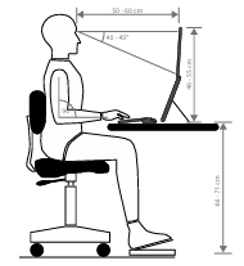
Gerät aufstellen
- Legen Sie den Monitor mit der Bildschirmseite nach unten auf eine weiche Unterlage.
- Befestigen Sie den Standfuß mit den 4x Schrauben am Monitor
Rückansicht:
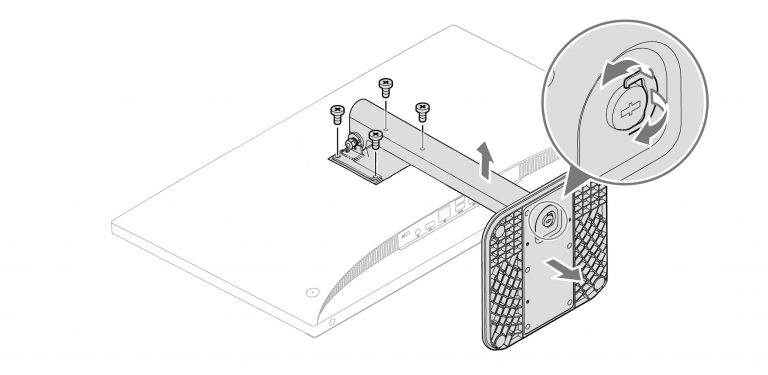
Anschlüsse & Einrichtung
Anschlüsse im Überblick

- Netzanschluss 110-220V AC
- HDMI 2.1
Bedienfeld

- Menü
- Navigation im Menü
- Automatische Bildanpassung
- Power
Gerät anschließen und einschalten
- Platzieren Sie den Monitor auf eine stabile (Tisch-)Oberfläche, ggf. direkt neben dem AIO
- Schließen Sie das Netzkabel zuerst am Stromanschluss auf der Rückseite des Monitors an und verbinden Sie es anschließend mit einer Steckdose.
- Schließen Sie das mitgelieferte HDMI-Kabel an den Eingang des Monitors an und verbinden es mit dem HDMI-Ausgang des AIO.
- Drücken Sie den Ein-/Ausschalter unten rechts am Gehäuse.
Dreh-, Kipp- und Höheneinstellung des Displays
Das Display Ihres Monitors lässt sich flexibel an Ihre Sitzposition und Arbeitsumgebung anpassen. Sie können es drehen, kippen und in der Höhe verstellen, um optimalen Komfort und beste Sichtwinkel zu erreichen.
So passen Sie das Display an:
- Drehen: Fassen Sie das Display an den Seiten und drehen Sie es vorsichtig nach links oder rechts.
- Kippen: Neigen Sie das Display nach vorne oder hinten, bis der gewünschte Winkel erreicht ist.
- Höhenverstellung: Heben oder senken Sie das Display gleichmäßig, um die ideale Höhe für Ihre Augenposition zu finden.
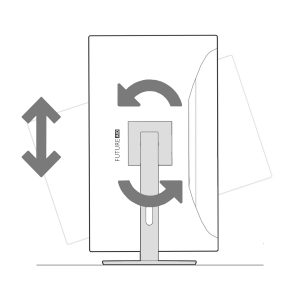
Fehlerbehebung & Support
Häufige Probleme und Lösungen
Problem | Mögliche Ursache | Lösung |
kein Bild | Monitor nicht eingeschaltet | Prüfen ob Monitor eingeschaltet ist |
Kein Bild | HDMI Kabelverbindung fehlt oder locker | Kabelverbindungen überprüfen und fest anschließen |
Bildschirm zu dunkel | Helligkeit zu niedrig | Helligkeit am Monitor erhöhen |
Bildschirm unscharf | Automatische Bildanpassung erforderlich | „Auto“-Taste drücken |
Hinweise zum Display:
Das Display ist der empfindlichste Bestandteil des Monitors, da es aus dünnem Glas besteht. Das Display könnte beschädigt werden, wenn es stark beansprucht wird.
- Lassen Sie keine Gegenstände auf das Display fallen.
- Legen Sie keine Gegenstände auf das Gerät.
- Berühren Sie das Display nicht mit kantigen Gegenständen.
- Zerkratzen Sie das Display nicht mit den Fingernägeln oder harten Gegenständen.
- Es besteht Verletzungsgefahr, wenn das Display bricht. Sollte dies passieren, packen Sie mit Schutzhandschuhen die geborstenen Teile ein und senden Sie diese zur fachgerechten Entsorgung an Ihr Service Center. Waschen Sie anschließend Ihre Hände mit Seife, da nicht auszuschließen ist, dass Chemikalien ausgetreten sein könnten.
Sicherheitshinweise:
- Dies ist ein Gerät der Informationselektronik und für die Nutzung, Verwaltung und Bearbeitung elektronischer Dokumente und Multimediainhalte sowie für digitale Kommunikation bestimmt. Das Gerät ist nur für den privaten und nicht für den industriellen Gebrauch bestimmt. Beachten Sie, dass im Falle des nicht bestimmungsgemäßen Gebrauchs die Haftung erlischt:
- Bauen Sie das Gerät nicht ohne unsere Zustimmung um und verwenden Sie nur von uns gelieferte oder genehmigte Ersatz- und Zubehörteile.
- Nutzen Sie das Gerät nicht unter extremen Umgebungsbedingungen.
Betriebssicherheit:
- Eindringende Flüssigkeit kann die elektrische Sicherheit beeinträchtigen. Setzen Sie das Gerät nicht Tropf- oder Spritzwasser aus.
- Achten Sie darauf, dass die Steckkontakte keinesfalls mit Wasser in Berührung kommen, um Beschädigungen zu vermeiden. Sollte dies dennoch passieren, müssen die Steckkontakte vor der nächsten Verwendung unbedingt trockengerieben werden
- Betreiben Sie das Gerät niemals bei geöffnetem Gehäuse. Manipulieren Sie niemals am Netzteil oder den stromführenden Teilen! Schlitze und Öffnungen des Gerätes dienen der Belüftung.
- Decken Sie diese Öffnungen nicht ab, da es sonst zu Überhitzung oder gar zu einem Brand kommen könnte.
- Führen Sie keine Gegenstände durch die Schlitze und Öffnungen ins Innere des Gerätes. Dies könnte zu einem elektrischen Kurzschluss, einem elektrischen Schlag oder gar zu Feuer führen, was die Beschädigung Ihres Gerätes zur Folge hat.
- Schalten Sie den Monitor sofort aus bzw. erst gar nicht ein, ziehen Sie den Netzstecker und wenden Sie sich an unsere RMA Abteilung, wenn:
- ungewöhnliche Geräusche aus dem Netzteil oder des Monitors zu hören sind, Sie Rauchentwicklung am Monitor oder Netzteil feststellen.
- das Netzkabel oder Stecker angeschmort oder beschädigt ist.
- das Gehäuse des Monitors beschädigt ist, oder Flüssigkeiten hineingelaufen sind.
- Wenden Sie sich im Störungsfall an unsere RMA Abteilung oder eine geeignete Fachwerkstatt für PC Technik.
Herstellerkontakt:
Email: support@concept.biz
